# Liste de mots-clés
Vous pouvez créer de nouvelles listes de mots-clés et modifier les listes existantes dans la section Listes de mots-clés.
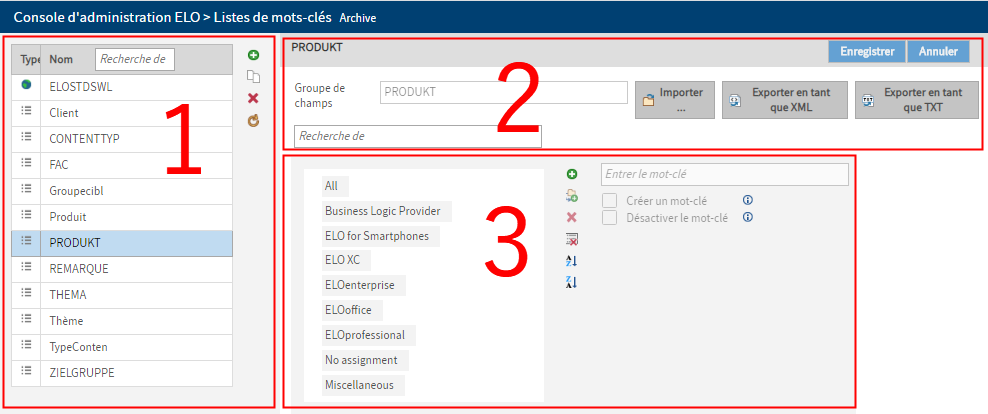
La section Listes de mots-clés peut être structurée dans les sous-sections suivantes :
Liste des listes de mots-clés
Réglages généraux
Liste de mots-clés
Vous trouverez ci-dessous un bref explicatif des différentes sections.
# Liste des listes de mots-clés
Vous voyez toutes les listes de mots-clés dans la section Liste des listes de mots-clés. Pour modifier une liste de mots-clés, veuillez la sélectionner dans la liste.
Recherche de : le champ Recherche de permet de parcourir la liste.
Ajouter une liste de mots-clés (symbole + vert): le bouton Ajouter une liste de mots-clés vous permet de créer une nouvelle liste de mots-clés.
Dupliquer la liste de mots-clés sélectionnée (symbole avec deux documents) : le bouton Dupliquer la liste de mots-clés sélectionnée vous permet de copier les réglages d'une liste de mots-clés existante et des les transmettre à une nouvelle liste de mots-clés.
Supprimer la liste de mots-clés sélectionnée (symbole X rouge) : le bouton Supprimer la liste de mots-clés sélectionnée permet de supprimer la liste de mots-clés sélectionnée.
Récupérer à nouveau les données du serveur (symbole avec deux flèches rondes jaunes) : le bouton Récupérer à nouveau les données du serveur permet d'actualiser la section Listes de mots-clés.
# Réglages généraux
Dans la section Réglages généraux, effectuez les réglages suivants :
Groupe de champs : le champ Groupe de champs permet de renommer la liste de mots-clés. Pour donner un nom à la liste, veuillez utiliser le nom de groupe du modèle de champ souhaité.
Importer ... : le bouton Importer ... vous permet de charger les listes de mots-clés ayant déjà été enregistrées. Les types de fichier supportés sont XML et TXT.
Remarque
Pour des raisons techniques, la liste de mots-clés existante est écrasée lors de l'importation d'une nouvelle liste de mots-clés. C'est pour cela que le dialogue Importer la liste de mots-clés apparaît lors de l'importation. Pour poursuivre le processus d'importation, cliquez sur Importer...
Exporter en tant que XML : le bouton _Exporter en tant que XML _ vous permet d'enregistrer la liste de mots-clés sélectionnée sous forme d'un fichier XML.
Exporter en tant que TXT : le bouton _Exporter en tant que TXT _ vous permet d'enregistrer la liste de mots-clés sélectionnée sous forme d'un fichier TXT.
Enregistrer : cliquez sur Enregistrer pour enregistrer la liste de mots-clés.
Annuler : pour rejeter les dernières modifications, veuillez sélectionner Annuler.
Recherche de : le champ Recherche de permet de parcourir la liste de mots-clés.
# Liste de mots-clés
Vous voyez la liste de mots-clés dans la section Liste de mots-clés. Dans cette section, vous pouvez ajouter et modifier des mots-clés.
Ajouter un mot-clé (symbole +) : le bouton Ajouter un mot-clé permet d'ajouter de nouveaux mots-clés. Entrez le mot-clé dans le champ Entrer un mot-clé.
Remarque
Evitez d'utiliser les termes qui ont une signification en termes d'opérateurs de recherche (NOT, OR, AND). Si des mots ayant une signification d'opérateur sont utilisés comme valeurs dans des champs, les filtres correspondants dans ELO iSearch peuvent conduire à des erreurs.
Cela ne vaut pas pour les champs dont la tokenisation est désactivée.
Information
Les métadonnées 2.0 ne reconnaissent pas de mots-clés qui contiennent un symbole Pilcrow (¶). Le signe Pilcrow est un signe de séparation, lorsque l'on saisit plusieurs valeurs.
Ajouter une sous-entrée (symbole de classeur avec symbole +) : le bouton Ajouter une sous-entrée permet d'ajouter des sous-entrées à un mot-clé.
Supprimer l'entrée de mots-clés sélectionnée et toutes les sous-entrées (symbole X) : le symbole X vous permet de supprimer le mot-clé sélectionné. S'il existe des sous-entrées, celles-ci seront également supprimées.
Supprimer complètement la liste de mots-clés (symbole de liste avec symbole X) : pour supprimer intégralement la liste de mots-clés, cliquez sur Supprimer complètement la liste de mots-clés.
De A à Z, par ordre croissant (symbole AZ) : le bouton De A à Z, tri par ordre croissant vous permet un tri alphabétique de la liste de mots-clés.
De A à Z, par ordre décroissant (symbole ZA) : le bouton De A à Z, tri par ordre décroissant vous permet un tri alphabétique de la liste de mots-clés par ordre décroissant.
Entrer un mot-clé : le champ Entrer un mot-clé vous permet d'entrer de nouveaux mots-clés et de nouvelles sous-entrées. Si un mot-clé ou une sous-entrée est sélectionné, le nom correspondant vous est affiché.
Créer un mot-clé : lorsque cette option est activée, le mot-clé est relié à celui sélectionné par l'utilisateur lors de la saisie des métadonnées. La valeur composée est entrée dans le champ. Cela permet de composer des valeurs de champ à partir d'un mot-clé et de plusieurs sous-entrées.
Désactiver le mot-clé : cette fonction a pour effet que le mot-clé ou la sous-entrée n'est utilisé que pour créer une structure. Il n'est pas possible de sélectionner ce mot-clé lors de l'entrée des métadonnées. Par exemple, le mot-clé désactivé permet à l'utilisateur de naviguer vers une sous-entrée et de la sélectionner.